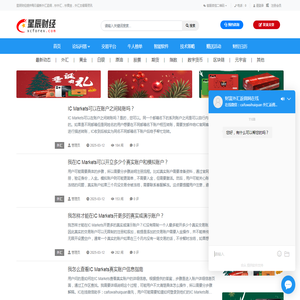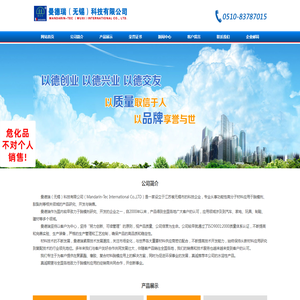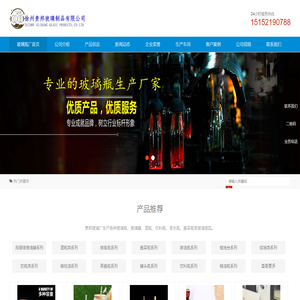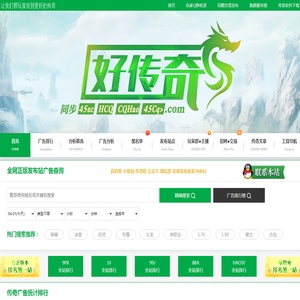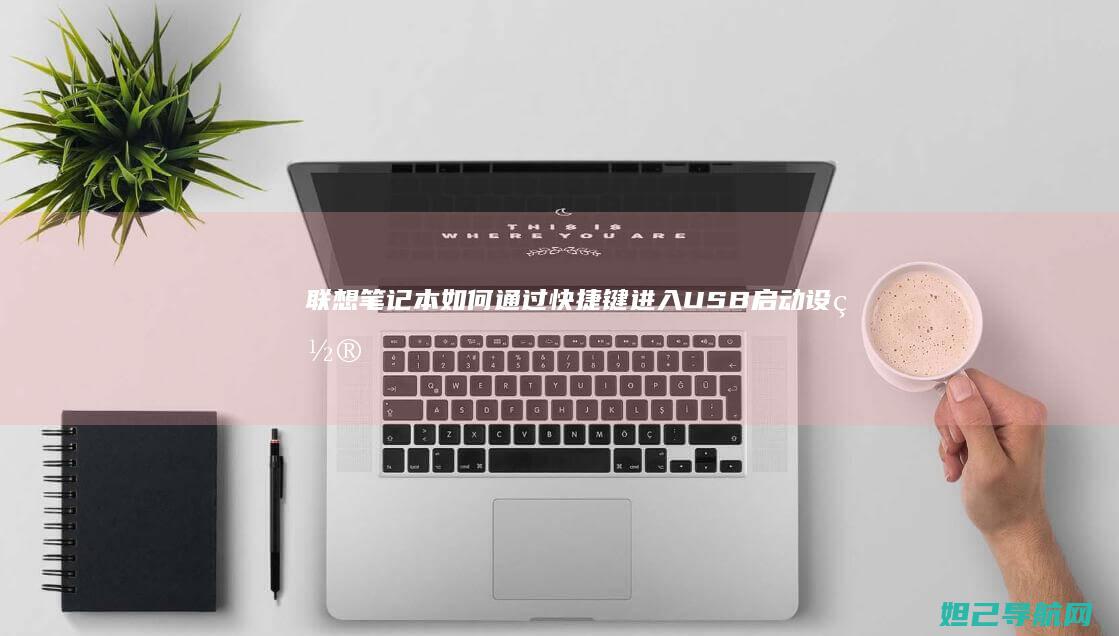联想笔记本进入PE系统快捷键是什么?一键搞定系统修复 (联想笔记本进安全模式)
在日常使用电脑的过程中,难免会遇到系统崩溃、无法启动等问题。这时候,进入PE系统或安全模式就成为了修复系统的重要手段。对于联想笔记本用户来说,了解如何快速进入PE系统或安全模式显得尤为重要。本文将详细分析联想笔记本进入PE系统和安全模式的快捷键及操作方法。

我们需要明确什么是PE系统。PE(Preinstallation Environment)是微软开发的一种轻量级操作系统环境,主要用于系统安装、备份和恢复等任务。通过PE系统,用户可以在不依赖原有操作系统的情况下进行系统修复、数据恢复等操作。因此,掌握进入PE系统的快捷方式,对解决系统问题非常有帮助。
对于联想笔记本而言,进入PE系统的快捷键通常是“F2”或“F12”。在开机时按下“F2”键可以进入BIOS设置界面,而按下“F12”键则可以直接进入启动菜单。在启动菜单中,用户可以选择从u盘或其他可启动设备进入PE系统。需要注意的是,不同型号的联想笔记本可能会有不同的快捷键设置,建议用户在使用前查阅相关说明书或官方网站信息。
如果用户希望进入安全模式,通常需要在开机时连续按“F8”键。不过,随着Windows 10和Windows 11系统的更新,部分机型可能不再支持“F8”键直接进入安全模式。在这种情况下,用户可以通过“设置”中的“更新与安全”选项,选择“恢复”功能,然后点击“高级启动”,最后选择“立即重新启动”来进入安全模式。这种方法虽然稍微复杂一些,但同样有效。
除了上述方法,用户还可以通过创建可启动的U盘来进入PE系统。具体步骤包括下载PE工具(如微PE工具箱),使用工具制作可启动U盘,然后在开机时选择从U盘启动。这种方式不仅适用于联想笔记本,也适用于其他品牌的电脑。通过这种方式,用户可以更加灵活地进行系统修复和数据恢复。
在实际操作过程中,用户可能会遇到一些常见问题。例如,某些联想笔记本可能在BIOS设置中默认关闭了“Legacy Support”选项,这会导致无法从U盘启动。此时,用户需要进入BIOS设置,启用“Legacy Support”并调整启动顺序,确保U盘被优先识别。有些用户可能会误以为“F2”键是进入PE系统的快捷键,但实际上“F2”主要是用于进入BIOS设置,而不是直接进入PE系统。
掌握联想笔记本进入PE系统和安全模式的方法,能够帮助用户在遇到系统问题时迅速采取措施,避免数据丢失和系统瘫痪。无论是通过快捷键还是通过创建可启动U盘,用户都可以根据自己的需求选择合适的方式。同时,了解这些操作技巧也能提升用户的电脑维护能力,使其在面对技术问题时更加从容自信。
本文地址: http://hl.dajidhw.com/dnwz/a1fb6ee3e218b0c42f22.html